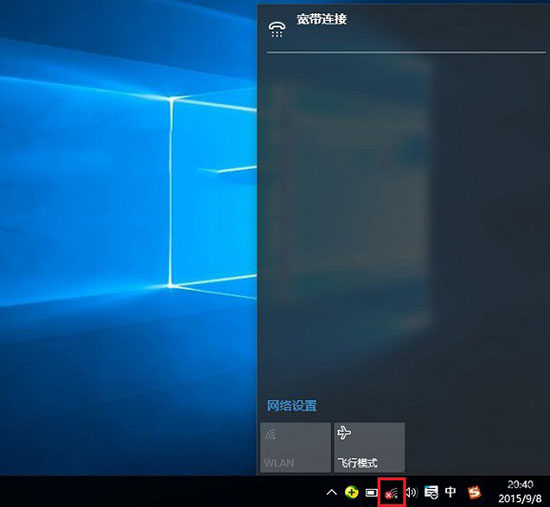忘记管理员密码怎么解锁Windows S10系统?Win10系统开机密码分为两种,本地账号开机密码和pin码,以及微软账号密码登录。不同的登录密码解决方案是不同的。
最近有个朋友忘记了Windows S10系统管理员密码无法解锁。如何解决这个问题?今天边肖在这里简单介绍一下Win10系统忘记管理员密码的解决方案。我希望你会喜欢它。
忘记管理器密码如何解锁Win10系统;
从登录屏幕解锁Windows 10管理员密码。
一旦输入错误密码,以Windows10作为本地管理员账号登录,会提示“密码不正确,请重试。”。出现提示时,单击确定返回登录屏幕。
然后,您将在登录屏幕上看到密码提示(如果您曾经创建过提示)、重置密码链接和登录选项链接(如果您已经为此本地管理员帐户创建了PIN码或添加了图片密码)。别担心。
有四种方法可以从登录屏幕解锁Windows 10。

方法一:密码提示提醒忘记管理员密码。
通常,Windows10建议用户在为本地帐户创建密码时创建密码提示。如果您这样做,一旦您忘记了密码提示,密码提示应该会提醒您的管理员密码。
方法2:重置密码链接可以帮助解锁Windows10管理员帐户。
“重置密码”链接只有在您之前在Windows 10中重置了本地管理员帐户的密码时才有用。点击链接,它会弹出一个密码重置向导。将重置USB插入锁定的Windows10计算机,
然后按照向导为本地管理员帐户设置新密码。
方法三:更改登录选项解锁Windows10管理员密码。
登录选项链接仅在您为本地管理员帐户创建了PIN码或添加了图片密码时有用。点击“登录选项”链接,将显示三个图标,分别代表图片密码、PIN码和密码。
然后,您可以点击PIN图标并输入正确的PIN码,以管理员帐户身份登录Windows 10。或者点击图片密码图标,在图片上画出正确的手势解锁Windows 10。
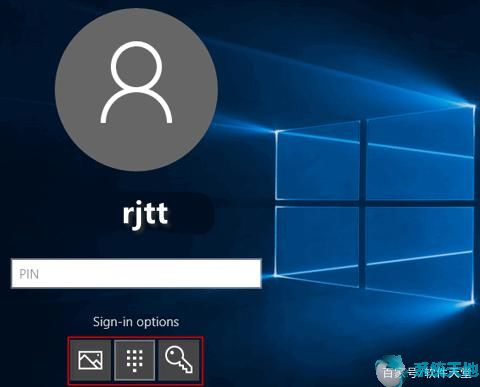
模式4:与其他管理员一起解锁Windows S10密码。
它在Windows 10登录屏幕上显示所有用户。尝试选择另一个可用的管理员账号登录系统,然后只需访问Windows 10控制面板就可以更改忘记的管理员密码。
然后用新的管理员密码解锁Windows 10。
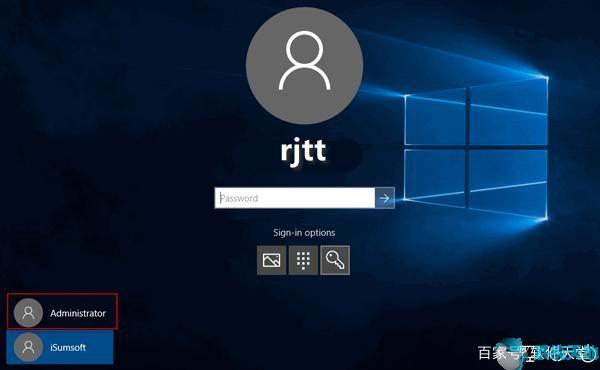
上面介绍的内容是关于忘记管理员密码解锁Windows10系统的具体解决方案。不知道大家有没有学过。如果你遇到过这样的问题,可以按照边肖的方法自己尝试一下,希望能帮你解决问题。
谢谢大家!更多教程信息请关注我们的系统世界网站~ ~ ~ ~